Rclone - Synchronisierungsdateienverzeichnisse aus verschiedenen Cloud -Speicher

- 3178
- 978
- Miriam Bauschke
RCLone ist ein in GO -Sprache geschriebenes Befehlszeilenprogramm, das zum Synchronisieren von Dateien und Verzeichnissen von verschiedenen Cloud -Speicheranbietern verwendet wird: Amazon Drive, Amazon S3, Backblaze B2, Box, Ceph, Digitalocean Spaces, Dropbox, FTP, Google Cloud Storage, Google Drive , usw.
Wie Sie sehen, unterstützt es mehrere Plattformen, was es zu einem nützlichen Tool macht, um Ihre Daten zwischen Servern oder in einen privaten Speicher zu synchronisieren.
Rclone verfügt über die folgenden Funktionen
- MD5/SHA1 Hash prüft jederzeit, um die Integrität der Dateiintegrität sicherzustellen.
- Zeitstempel werden in Dateien erhalten.
- Teilweise Synchronisation, die auf einer ganzen Dateibasis unterstützt werden.
- Kopieren Sie den Modus für neue oder geänderte Dateien.
- Eine Möglichkeit, ein Verzeichnis identisch zu machen.
- Überprüfungsmodus - Hash -Gleichstellungsprüfung.
- Kann mit und aus dem Netzwerk synchronisieren, z. B. zwei verschiedene Cloud -Konten.
- (Verschlüsselung) Backend.
- (Cache) Backend.
- (Gewerkschaft) Backend.
- Optionale Sicherungshalterung (Rclone Mount).
So installieren Sie RCLone in Linux -Systemen
Die Installation von RCLone kann auf zwei verschiedene Arten abgeschlossen werden. Umso einfacher ist es, das Installationsskript zu verwenden, indem der folgende Befehl ausgegeben wird.
# curl https: // rclone.org/install.Sh | sudo bash
In diesem Skript können Sie den Betriebssystemtyp überprüfen, auf dem es ausgeführt wird, und das Archiv im Zusammenhang mit diesem Betriebssystem herunterladen. Dann extrahiert es das Archiv und kopiert sich RCLone binär zu /usr/bin/rclone und gibt 755 Berechtigungen in der Datei.
Am Ende, wenn die Installation abgeschlossen ist, sollten Sie die folgende Zeile sehen:
Rclone v1.44 hat erfolgreich installiert. Führen Sie nun die "Rclone -Konfiguration" für das Setup aus. Überprüfen Sie https: // rclone.org/ docs/ für weitere Details.
Die zweite Art zu installieren RCLone IS durch Ausgabe der folgenden Befehle.
# curl -o https: // downloads.RCLone.org/rclone-Strom-Linux-AMD64.ZIP # Unzip-RCLone-Strom-Linux-AMD64.ZIP # cd rclone-*-Linux-Amd64
Kopieren Sie nun die Binärdatei und geben Sie ihr ausführbare Berechtigungen an.
# cp rclone/usr/bin/ # chown root: root/usr/rclone # chmod 755/usr/bin/rclone
Installieren RCLone Manpage.
# Mkdir -p/usr/local/share/Man/Man1 # cp rclone.1/usr/local/share/Man/Man1/ # mandb
So konfigurieren Sie RCLone in Linux -Systemen
Als nächstes müssen Sie das ausführen rclone config So erstellen Sie Ihre Konfigurationsdatei. Es wird zur Authentifizierung für die zukünftige Verwendung von verwendet RCLone. Um den Konfigurations -Setup auszuführen, führen Sie den folgenden Befehl aus.
# rclone config
Sie sehen die folgende Eingabeaufforderung:
2018/11/13 11:39:58 Hinweis: Konfigurationsdatei “/home/user/.config/rclone/rclone.conf ”nicht gefunden - Verwenden von Standardeinstellungen keine Fernbedienungen gefunden - Machen Sie ein neues n) Neue Remote s) Konfigurationspädagogisch festlegen q) Konfiguration n/s/q> beenden
Die Optionen sind wie folgt:
- N) - Neue Remoteverbindung erstellen
- S) - Legen Sie den Kennwortschutz für Ihre Konfiguration fest
- Q) - Beenden Sie die Konfiguration
Für den Zweck dieses Tutorials lassen Sie sich drücken "N" und neue Verbindung erstellen. Sie werden gebeten, der neuen Verbindung einen Namen zu geben. Danach werden Sie aufgefordert, den zu konfigurierten Speichertyp auszuwählen:
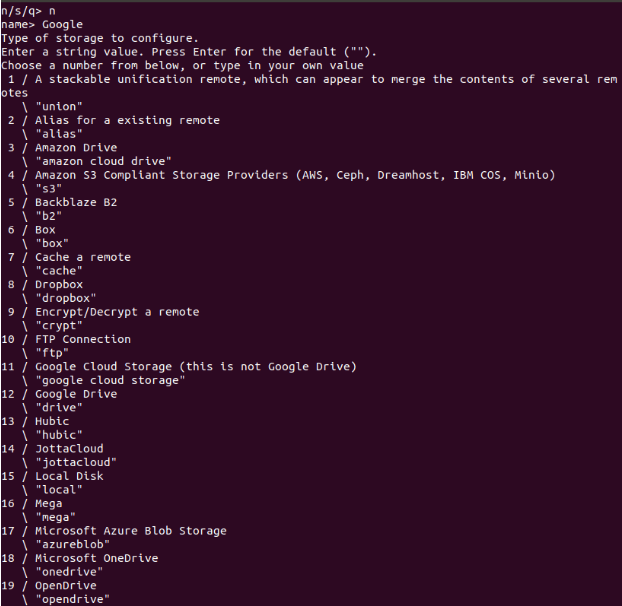 RCLone - Neue Fernbedienung
RCLone - Neue Fernbedienung Ich habe durch Verbindung benannt "Google" und ausgewählt "Google Drive", Welches ist unter der Nummer 12. Der Rest der Fragen, die Sie beantworten können, indem Sie einfach die Standardantwort hinterlassen, die leer ist "".
Wenn Sie gefragt werden, können Sie auswählen "Autoconfig", Dies generiert alle erforderlichen Informationen, um eine Verbindung zu Ihrem zu herstellen Google Drive und gebe RCLone Berechtigungen zur Verwendung von Daten von Google Drive.
Der Prozess sieht ungefähr so aus:
Google Application Client Client Secret - Normalerweise leer lassen. Client_secret> Umfang, den Rclone bei der Anforderung des Zugriffs vom Laufwerk verwenden sollte. Wählen Sie eine Nummer von unten aus oder geben Sie Ihren eigenen Wert 1 / Voller Zugriff auf alle Dateien ein, ausgenommen Anwendungsdatenordner. \ "Drive" 2 / schreibgeschütztes Zugriff auf Dateimetadaten und Dateiinhalte. \ "Antrieb.Readonly " / Zugriff auf Dateien, die nur von Rclone erstellt wurden. 3 | Diese sind auf der Drive -Website sichtbar. | Die Dateiautorisierung wird widerrufen, wenn der Benutzer die App deautorisiert. \ "Antrieb.Datei " / Ermöglicht das Lesen und Schreiben von Zugriff auf den Anwendungsdatenordner. 4 | Dies ist auf der Drive -Website nicht sichtbar. \ "Antrieb.AppFolder " / ermöglicht den schreibgeschützten Zugriff auf Dateimetadaten, aber 5 | erlaubt keinen Zugriff auf Lesen oder Download von Dateiinhalten. \ "Antrieb.Metadaten.Readonly "Scope> 1 ID des Root -Ordners - Leerzeichen normal lassen. Füllen Sie die Ordner "Computer" aus. (Siehe Dokumente). root_folder_id> Service -Konto Anmeldeinformationen JSON Dateipfad - Nur erforderlich, wenn Sie SA anstelle von interaktivem Anmeldung verwenden möchten. service_account_file> remote config Verwenden Sie automatische Konfiguration? * Sagen Sie y, wenn nicht sicher * Sagen Sie n, wenn Sie an einer Fernbedienung oder einer Kopflosenmaschine arbeiten oder y nicht funktioniert y) Ja N) NEIN y/n> y Wenn Ihr Browser nicht automatisch zu dem folgenden Link geöffnet wird: http: // 127.0.0.1: 53682/auth Anmelden und autorisieren Sie Rclone für den Zugriff auf Code… CODE -CODE Konfigurieren Sie dies als Team Laufwerk? y) Ja N) NEIN y/n> N -------------------- [remote] client_id = client_secret = scope = drive root_folder_id = service_account_file = token = "access_token": "xxx", "token_type": "Bearer", "Refresh_Token": "xxx", "," Ablauf ":": "2018-11-11- 13t11: 57: 58.955387075Z " -------------------- y) Ja, das ist ok e) Bearbeiten Sie diese Fernbedienung d) Löschen Sie diese Remote y/e/d> y
So verwenden Sie RCLone in Linux -Systemen
Rclone hat eine ziemlich lange Liste verfügbarer Optionen und Befehle. Wir werden versuchen, einige der wichtigsten zu decken:
Listen Sie das Remote -Verzeichnis auf
# Rclone LSD:
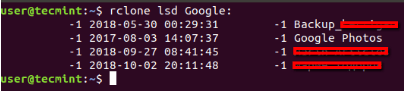 RCLone - Listen Sie das Remote -Verzeichnis auf
RCLone - Listen Sie das Remote -Verzeichnis auf Daten mit Rclone kopieren
# Rclone Copy Quelle: SourcePath Dest: Destpath
Beachten Sie, dass wenn RCLone Findet Duplikate, diese werden ignoriert:
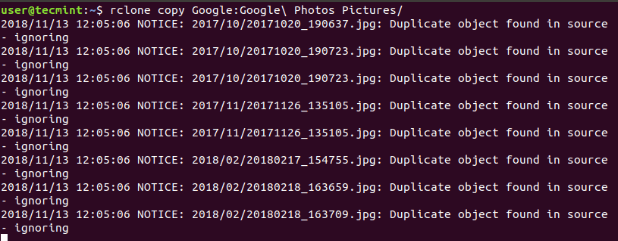 RCLone - Daten kopieren
RCLone - Daten kopieren Synchronisierungsdaten mit rclone synchronisieren
Wenn Sie einige Daten zwischen Verzeichnissen synchronisieren möchten, sollten Sie verwenden RCLone mit Synchronisation Befehl.
Der Befehl sollte so aussehen:
# Rclone Sync Source: Pfad Dest: Path [Flags]
In diesem Fall wird die Quelle mit dem Ziel synchronisiert, wodurch das Ziel nur geändert wird! Diese Methode überspringt unveränderte Dateien. Da der Befehl Datenverlust verursachen kann, können Sie ihn mit verwenden "-Probelauf" Um zu sehen, was genau kopiert und gelöscht wird.
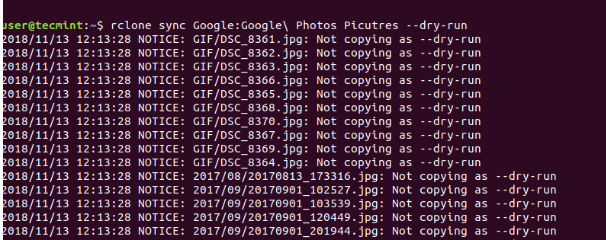 RCLONE -Synchronisationsdaten
RCLONE -Synchronisationsdaten Verschieben Sie Daten mit Rclone
Um Daten zu verschieben, können Sie verwenden RCLone mit Umzug Befehl. Der Befehl sollte so aussehen:
# Rclone Move Quelle: Pfad Dest: Pfad [Flags]
Der Inhalt der Quelle wird verschoben (gelöscht) und am ausgewählten Ziel platziert.
Andere nützliche RCLone -Befehle
Um ein Verzeichnis am Ziel zu erstellen.
# Rclone Mkdir Remote: Pfad
Ein Verzeichnis entfernen.
# Rclone Rmdir Remote: Pfad
Überprüfen Sie, ob Dateien auf Quelle und Ziel übereinstimmen:
# Rclone Check Quelle: Pfad Dest: Pfad
Dateien löschen:
# rclone löschen Remote: Pfad
Jede der Befehle von Rclone kann mit verschiedenen Flaggen verwendet werden und enthält ein eigenes Hilfemenü mit. Sie können beispielsweise mit der Option Löschen einen selektiven Löschen durchführen. Nehmen wir an, Sie möchten Dateien größer löschen als 100 m, Der Befehl würde so aussehen.
# rclone-min-Größe 100m Löschung Fernbedienung: Pfad
Es wird sehr empfohlen, das Handbuch zu überprüfen und jeden Befehl zu helfen, um das Beste zu nutzen RCLone. Die vollständige Dokumentation von rclone ist unter: https: // rclone verfügbar.org/
Abschluss
RCLone ist ein leistungsstarkes Dienstprogramm für Befehlszeilen, mit dem Sie Daten zwischen verschiedenen Cloud -Speicheranbietern verwalten können. In diesem Artikel kratzten wir nur die Oberfläche von RCLone Fähigkeiten, es gibt viel mehr zu erreichen, insbesondere wenn es in Kombination mit Cron -Service verwendet wird (zum Beispiel).
- « SYSGET - Ein Front -End für jeden Paketmanager in Linux
- So beschränken Sie die Download -Geschwindigkeit mit WGet unter Linux »

